Другие проблемы с запуском
Исчез значок на Рабочем столе.
Программа перестала запускаться автоматически при включении компьютера.
Как получить ответ на свой вопрос от официального представителя.
Подробности
Первым делом мы предлагаем вам воспользоваться нашей инструкцией по инсталляции, чтобы наверняка убедиться в существовании проблемы. Порядок действий следующий:
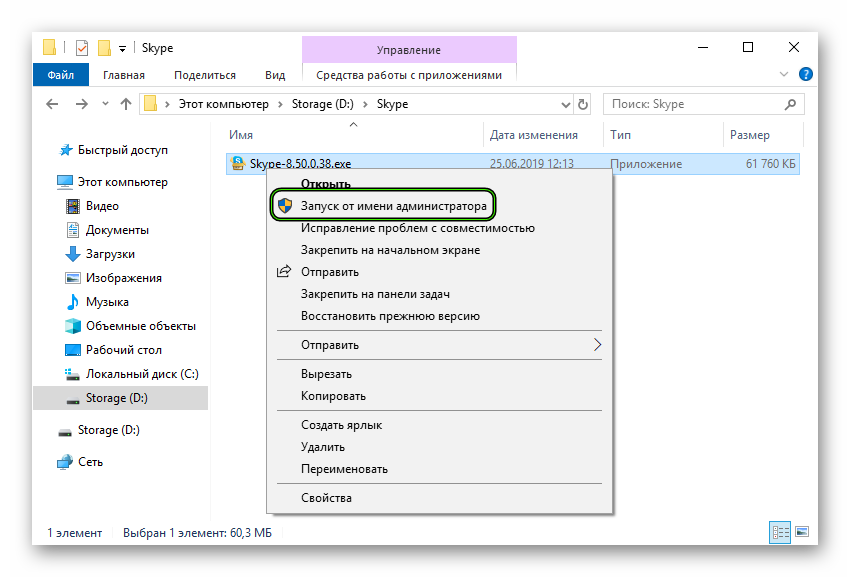
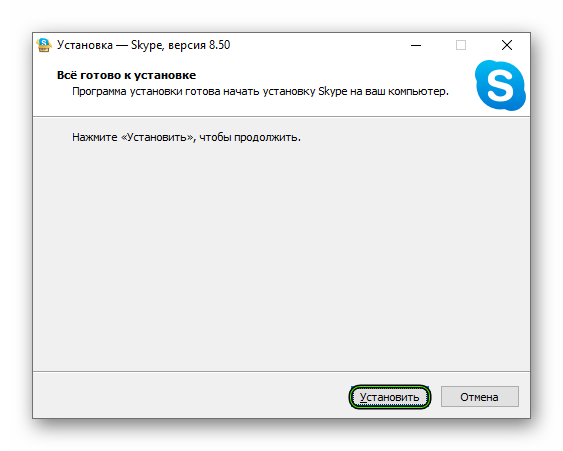
А для Виндовс 10 можно поставить специальную версию Скайпа, которая более тесно интегрирована с системой:
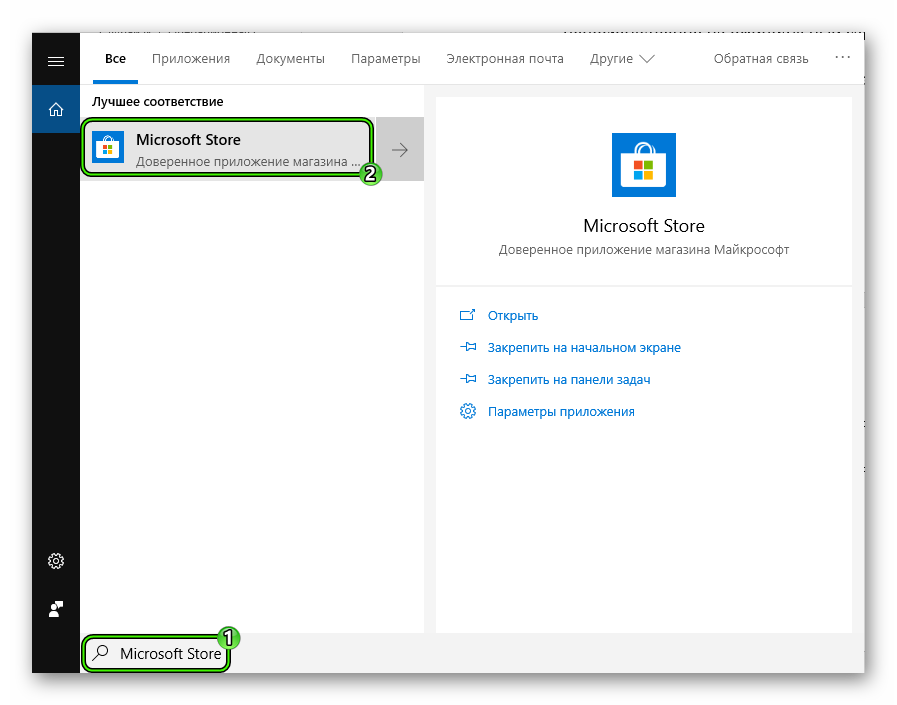
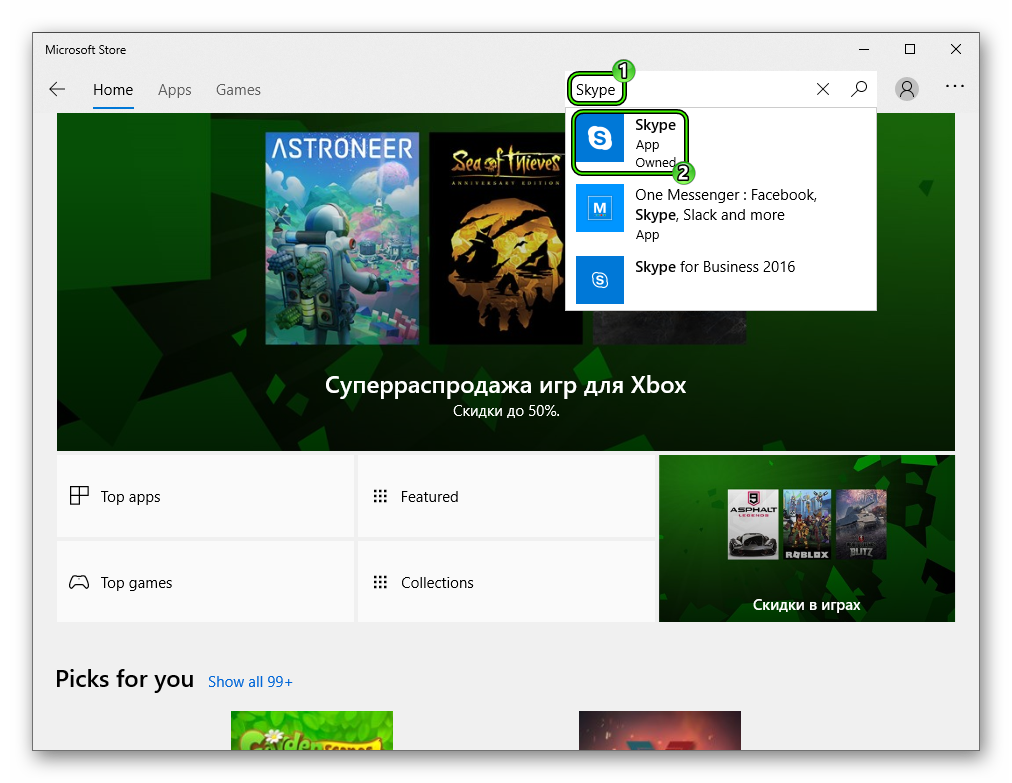
В результате откроется официальный магазин приложений для данной операционной системы.
Открыть мессенджер можно через меню «Пуск».
А если это не дало нужного результата, то стоит переходить к решению проблемы. Мы разберем самые популярные сбои.
Код 1601
При инсталляции Skype сбой с кодом 1601 возникает исключительно в старых операционных системах Windows Vista и XP. Связан он со сбоем службы, отвечающей за установку программ. Мы на время ее отключим, потом произведем починку и включим обратно.

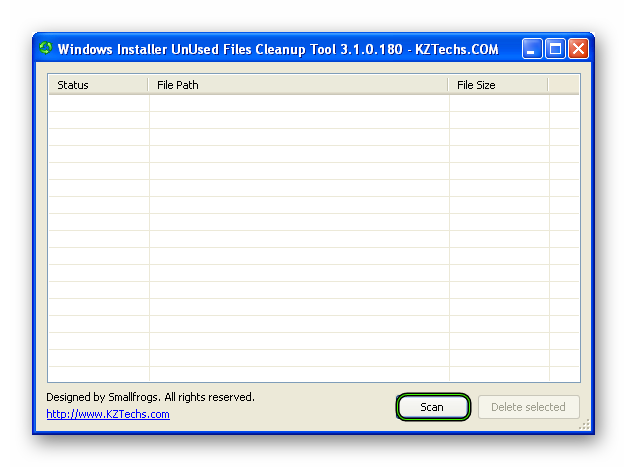

Код 1603
Ошибка 1603 при установке Скайпа говорит о том, что по каким-то причинам программе не удалось внести необходимые записи в реестр. Вполне возможно, что это связано с повреждением системных файлов. Решить данную проблему очень просто – с помощью инструмента восстановления. Вызывается он следующим образом:


Сразу же запустится проверка целостности системных компонентов. При этом те файлы, которые повреждены будут полностью восстановлены. Обычно этот процесс занимает от 5 до 10 минут времени. По завершении процесса обязательно нужно перезагрузить компьютер и только потом пробовать заново установить Скайп. Если это не помогает, то стоит попробовать сбросить настройки Internet Explorer.
Дело в том, что данные программы связаны. Вернее, для авторизации используется именно этот браузер. Так что стоит выполнить его сброс:
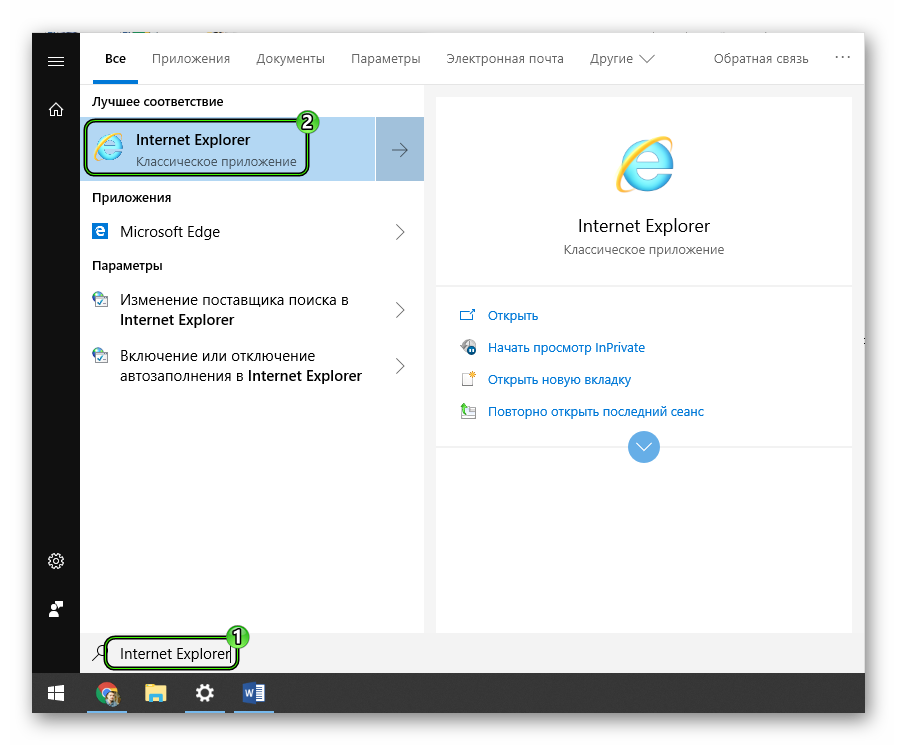
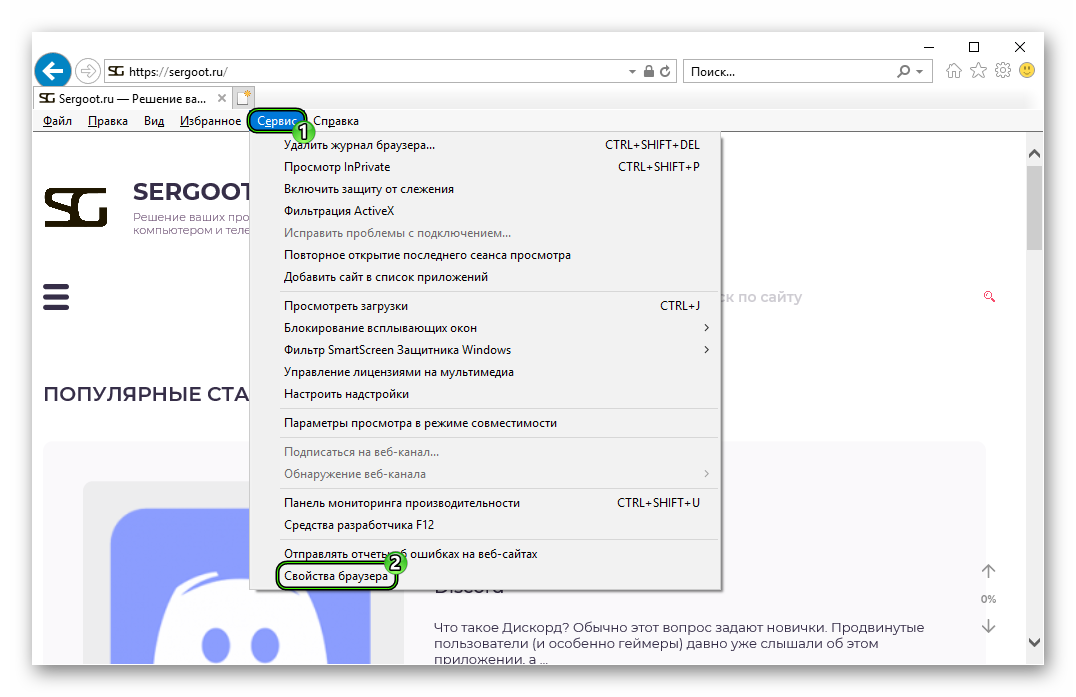
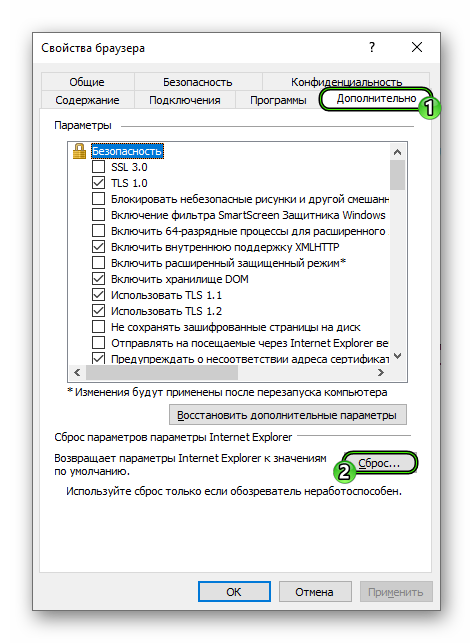
В результате отобразится окошко настроек
После выполнения всех этих действий обязательно нужно перезагрузить компьютер. Иначе изменения не вступят в силу. После рестарта можно будет уже пробовать снова устанавливать программу на компьютер. Если ошибки все так же продолжают сыпаться, то переходим к следующей главе данного материала.
Код 1638
Если в Skype возникает ошибка 1638 при установке, то это говорит о том, что в настоящий момент программа уже присутствует на компьютере. Такая ситуация может произойти, если вы ранее неправильно ее удалили. В таком случае мы предлагаем вам выполнить полную деинсталляцию.
А если же проблема вызвана не этим, то стоит отсканировать компьютер на наличие вирусных угроз. Выберите антивирус по своему усмотрению и запустите полную проверку.
Установка или обновление Adobe Flash Player
Это специальное программное обеспечение, с помощью которого можно создавать веб-приложения и презентации. Если такой софт отсутствует на компьютере, то Скайп работать не будет. Также важно загрузить последнюю версию приложения или восстановить его.
Процесс загрузки и установки Adobe Flash Player по следующему алгоритму:
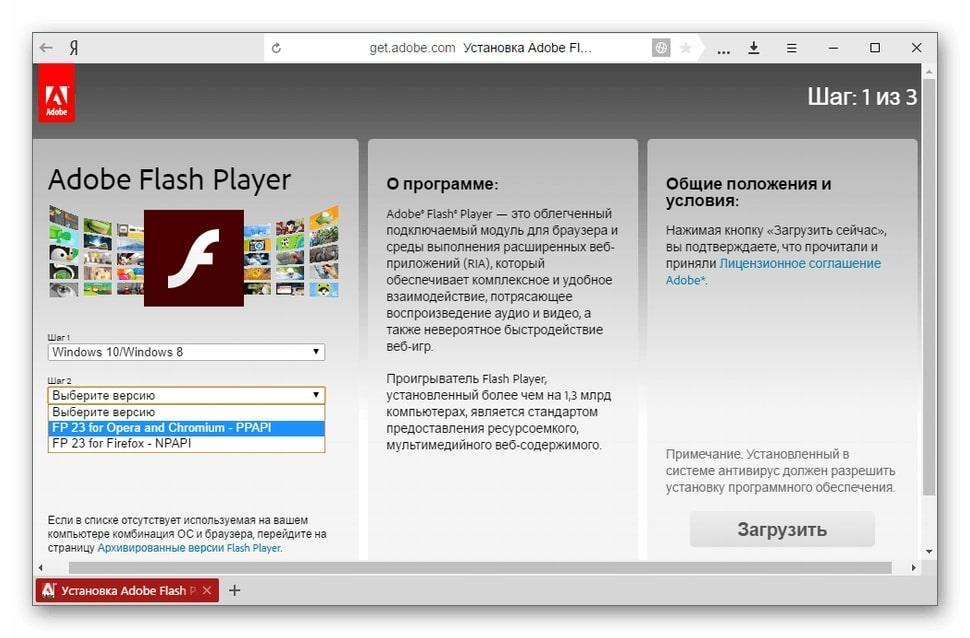
Процесс установки приложения Adobe Flash Player
Папка «Skype for desktop»
Проблема может быть связана с тем, что программа обращается к информации в системной папке, но из-за ошибки не может ее считать. Для этого проделайте следующие действия:

Для профилактики этой проблемы стоит использовать проверенные антивирусы или не использовать их вообще, не лезть в файлы программы и не менять ее расположение без надобности.
Надеемся, что один из способов помог вам разобраться с проблемой нерабочей программы Skype и в будущем вы будете знать, как решать эту проблему, не пользуясь советами из интернета.
Проверка настроек брандмауэра
Брандмауэр — это системный инструмент защиты от вредоносных программ и угроз безопасности компьютера. Случается, что защитник при определенных настройках может препятствовать установке любого VoIP- сервиса, включая Скайп. Имеет смысл посмотреть в его настройках, внесен ли Skype в исключения. Для этого откройте «Панель управления» (7/8 Виндовс) или «Параметры» в Виндовс 10.
Здесь найдите раздел «Брандмауэр. «, и откройте его. Перейдите на пункт «Разрешить работу с приложениями через Брандмауэр». Прокрутите перечень, найдите ярлычок мессенджера и проверьте, установлено ли исключение.

Альтернативные варианты доступа к скайпу (без десктопного приложения)

Если перейти по ссылке https://www.skype.com/ru/, то можно попасть в веб-версию Скайпа на официальном сайте. Нажав на кнопку «Начать беседу», вы сможете быть в приложении в качестве гостя, не видя список своих контактов и историю бесед. Для создания чата надо будет отправить абоненту сгенерированную приложением ссылку. После того, как адресат перейдет по ссылке и примет решение присоединиться к разговору, вы сможете продолжить беседу. Источник
Скайп требует обновить версию — старые не поддерживаются((
Уважаемые пользователи, если вы столкнулись с разрывом связи, либо с сообщением о том что Skype больше не поддерживает работу своего программного обеспечения в вашей системе, приведем рекомендации по устранению этой проблемы.
Немного теории — почему нужны старые версии и какие из них можно использовать.
Пример решения проблемы в ответе «Не запускается Скайп»: Установливаем старую версию — Скайп SSE. Внимание! — вы можете использовать любую версию, в примере используем Skype SSE.
Инструкция по запуску старой версии Скайпа
1. Сохраняем содержимое папок %appdata%skype. Для чего жмем кнопки Windows+R и в открывшееся окно вставляем текст %appdata%skype
2. Скачиваем старую версию Скайпа 2.5 и устанавливаем её на ПК.
5. Теперь устанавливаем старый проверенный Скайп SSE
6. Если запуск прошел успешно — радуемся общению.
8. В самом крайнем случае, если не останутся сохраненные контакты — скопируйте в папку %appdata%skype файл main.db из копии, сделанной в пункте 1.
Как быстро запустить скайп
Сначала расскажу о самом простом способе запуска. Это как раз для тех, у кого нет времени или желания разбираться.
Переходим вот по этой ссылке web.skype.com и печатаем свои данные для входа в программу.

Если все введено верно, то откроется полноценный скайп. Здесь можно переписываться, созваниваться, отправлять видеосообщения. Это будет происходить через вашу учетную запись – так же, как в обычной программе. Те, с кем вы общаетесь, не почувствуют разницы.

Это официальная веб-версия Skype: та же самая программа, только в браузере. Через нее можно открыть свои контакты в Google Chrome, Yandex или другом приложении для интернета.
Компания Microsoft отказалась от поддержки старых версий системы Windows Vista и XP. Мессенджер у пользователей на ПК с такой операционной платформой штатными средствами установить не получается. В таком случае рекомендуется обновить ОС, и только потом устанавливать программу, используя официально поддерживаемые разработчиком версии ПО.
Внимание! Не доверяйте сайтам, предлагающим качать варианты Скайпа, приспособленные под Vista и XP. Использование сомнительного софта чревато риском заражения компьютера вирусами.
Fix-4 Установить пакет дополнительных компонентов мультимедиа для Windows 10 N-
Это исправление предназначено только для пользователей Windows 10 серии N.
Если вы столкнулись с этой ошибкой в системе под управлением Windows 10 серии N, вам необходимо установить этот пакет функций носителя.
1. Загрузите последнюю версию Пакет функций мультимедиа. на твоем компьютере.
2. Под Загрузки выберите последний пакет функций мультимедиа из раскрывающегося списка.
3. Нажмите «Подтвердить», чтобы подтвердить выбор пакета.
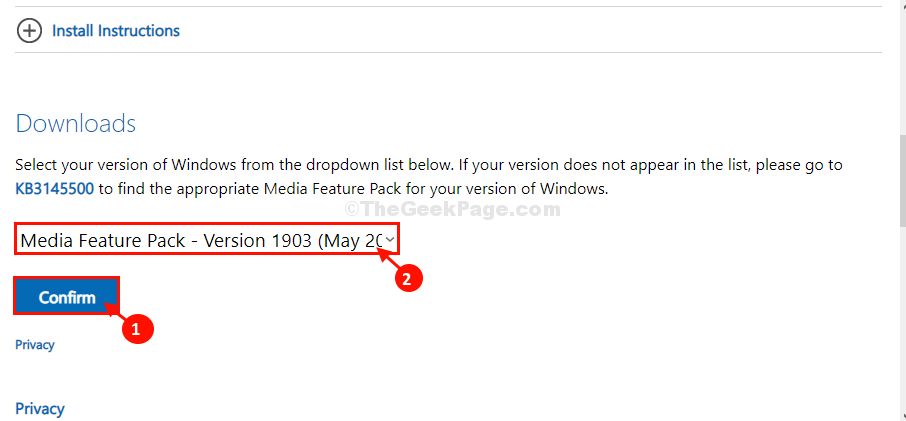
4. Наконец, выберите версию пакета в соответствии с вашими CPU-архитектура чтобы начать процесс загрузки.
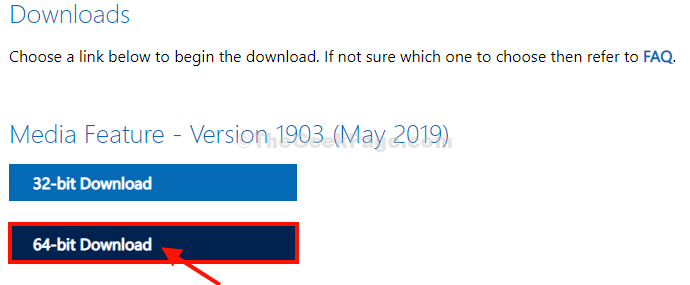
Скачав пакет, установите его на свой компьютер.
Перезагрузите компьютер, чтобы изменения вступили в силу.
Скайп должен запуститься без дальнейших проблем.
Программы для Windows, мобильные приложения, игры — ВСЁ БЕСПЛАТНО, в нашем закрытом телеграмм канале — Подписывайтесь:)
Если не открывается после обновления
Если вы обновили скайп, а он по-прежнему не запускается, первое, что следует сделать, это перезагрузить компьютер. Не помогло? Тогда следуйте дальнейшим инструкциям до тех пор, пока программа не заработает.
Эти инструкции помогут восстановить работу компьютерной версии, если она вообще не открывается – виснет, вылетает. Если ваши проблемы связаны с чем-то другим, поищите ответ в конце статьи.
Удаление папки
1 . Завершаем работу программы. Для этого нажимаем правой кнопкой мыши на панели задач и выбираем «Диспетчер задач».

Во вкладке «Процессы», находим в списке Skype, и снимаем задачу (завершаем процесс).
Если такого процесса нет, закройте окошко и приступайте к следующему шагу.


2 . Нажимаем на клавишу клавиатуры Windows () и, не отпуская ее, на клавишу с буквой R. Откроется окно, куда вставляем %appdata% и нажимаем «ОК».

3 . Удаляем папку Skype и пробуем запустить приложение.
На заметку . Все ваши контакты и сообщения останутся, так как они хранятся на серверах Microsoft. Так что не волнуйтесь – ничего не удалится!
Удаление программы

После этого удаляем папку (см. Решение 1) и заново устанавливаем Skype (см. инструкцию).
Все ваши контакты и сообщения при удалении программы не стираются, так как они хранятся в интернете – на серверах Microsoft.
Сброс настроек Internet Explorer
Программа скайп связана с браузером Internet Explorer. И иногда она начинает глючить именно из-за него. Решение – сбросить настройки браузера.

Отключение антивируса и брандмауэра
Попробуйте отключить антивирус и запустить приложение. Если оно откроется, значит, антивирус блокирует его работу. Чтобы это исправить, добавьте Skype в исключения.
То же самое касается брандмауэра: отключаем и пробуем запустить программу. Если заработает, значит, нужно добавить в исключения.
Как отключить брандмауэр:
Модификация ярлыка
Это временное исправление. Оно не решает проблему, а просто помогает разово запустить программу.
1 . Завершаем работу приложения (см. п.1).

3 . Нажимаем правой кнопкой мыши по появившемуся ярлыку и выбираем «Свойства».

4 . В поле «Объект» на вкладке «Ярлык» добавляем в конце строки пробел и текст /legacylogin и нажимаем ОК.

Теперь программу можно будет открыть на компьютере, но только через этот ярлык.
Другие причины, по которым скайп может не работать:
Например, пару лет назад новая версия приложения отказывалась работать на некоторых ноутбуках. Со временем разработчики решили проблему, но произошло это лишь спустя несколько месяцев.
Неполадки с системным интернет-обозревателем
Иногда Skype не устанавливается из-за проблем с Microsoft Edge или Internet Explorer. Препятствием могут быть старая версия Microsoft браузера, переполнение кэша и журналов, сбой настроек обозревателя.
Для исправления через меню Edge/ Explorer выполните следующие операции:

Как исправить проблему?
Для того, чтобы наладить корректную работу приложения, необходимо:
· Полностью удалить с компьютера уже скачанные файлы программы;

· Перед скачиванием проверить соответствие устройства минимальным требованиям Скайпа.
Для полного удаления приложения с компьютера, работающего на базе Windows 7, следующий алгоритм действий:
· Кликнуть по кнопке Пуск;

· Открыть Панель управления;
· Перейти в Программы и компоненты;

· Найти значок Skype, нажать на него и на «Удалить» вверху страницы;
· В открывшемся дополнительном окне выбрать кнопку «Да»;

· Если будут другие указания, то просто выполнить их;
· Приложение полностью удалится из системы.
Минимальные требования для установки десктопной версии Скайп на Windows 7 (для 32-х и 64-х разрядных версий):

· Процессор с частотой не менее 1 ГГерц;
· Оперативная память от 512 Мбайт;
· DirectX 9.0 или более поздней версии.
Внутренние неполадки
От поломок не застрахован даже самый качественный софт, касается это и Скайпа. Главная рекомендация – подождите некоторое время, технические неполадки вскоре будут разрешены квалифицированными специалистами.
Небольшой совет – откройте официальный портал Скайпа по адресу https://support.skype.com/ru/status/. Проверьте работоспособность всех служб!
Запуск Skype в «старом» режиме
Microsoft оставили возможность запускать программу Skype в старом режиме, который не зависит от Internet Explorer. Для этого нужно сделать следующие действия:

Как исправить проблемы со скайпом, вызванные последним обновлением
1: сбросить приложение
Что делать, если не запускается или не уcтанавливается программа на Windows
Давайте возьмем одну вещь из таблицы, прежде чем мы перейдем к этапам устранения неполадок. Приложение UWP Skype, по нашему скромному мнению, является плохо спроектированной и даже худшей оптимизированной ерундой.
Превращение всемирно известного сервиса VoIP в ненадежного клона для обмена мгновенными сообщениями – это одно из тех рискованных изменений, которое, по сути, никто и никогда не хотел. Конечно, мы ссылаемся на его текущее состояние. Может быть, они заставляют это работать в конце концов, даже если это существует больше года. Итак, сделайте свои собственные выводы. С учетом сказанного, давайте начнем с устранения неполадок.
После того, как обновление сделало ваш Skype частично или полностью непригодным для использования, лучше всего решить его, сбросив настройки по умолчанию. Заполненный кеш может быть причиной проблемы. Это можно сделать, следуя этим инструкциям:
Запустите средство устранения неполадок и снова выйдите из системы.
В Windows 10 появилось унифицированное меню «Устранение неполадок», упрощающее процедуру решения проблем даже для неопытных пользователей. Несмотря на то, что у нас есть причины сомневаться в его функциональности и общем уровне успеха, когда дело доходит до решения проблем, вы всегда можете попробовать. Это займет меньше минуты, и это может помочь определить причину временной неисправности Skype.
Ошибка Skype эта программа не поддерживает версию Windows
Выполните следующие действия, чтобы запустить специальное средство устранения неполадок « Приложения Магазина Windows » в Windows 10:
Проверьте наличие возможных проблем с подключением и оборудованием.
Теперь, хотя это происходит редко, проблемы с подключением могут повлиять на производительность Skype. Мы знаем, что с вашей пропускной способностью все в порядке, но ради тщательного подхода убедитесь, что нет остановок, связанных с подключением.
Для этого выполните приведенные ниже шаги, чтобы подтвердить, что с вашей стороны все в порядке:
Обновить Skype снова
Несмотря на то, что незначительные ошибки (которые также могут негативно повлиять на производительность Skype) практически не замечены, ответственная команда разработчиков, по крайней мере, имеет дело с основными ошибками. Таким образом, вы можете ожидать, что исправленное обновление появится в ближайшее время. Таким образом, стоит проверить наличие недавно назначенного обновления, и, возможно (возможно, большое), проблема будет решена надлежащим образом.
Обновления в основном распространяются автоматически, но проверить их самостоятельно – это простая задача. Вот как это сделать:
Переустановить скайп
Другим жизнеспособным решением проблемы является полная переустановка Skype и запуск с нуля. Само приложение могло быть неправильно настроено, и чистый лист – лучший способ заставить его работать снова. Процедура переустановки довольно проста и не займет у вас много времени и усилий.
Следуйте этим инструкциям для переустановки Skype в Windows 10:
Просто придерживайтесь классического Skype на данный момент
И, наконец, мы нашли обходной путь, который должен решить все ваши проблемы. Старый добрый классический Skype для рабочего стола в настоящее время является гораздо лучшим выбором, чем приложение UWP. Он не похож на роскошный современный мессенджер, но с точки зрения функциональности он так же надежен, как швейцарские часы.
Помните, что вы можете использовать одновременно только одну версию Skype, поэтому мы рекомендуем удалить приложение и установить классический Skype для Windows. Вот как это сделать за несколько простых шагов:
Это должно сделать это. Если вам известны некоторые альтернативные способы устранения неполадок, не стесняйтесь поделиться ими с нами в разделе комментариев ниже.
Не запускается Скайп на Windows 7, не знаете, что делать? Мы собрали перечень распространенных ошибок и нашли верные способы решения! Читайте наш обзор, чтобы с легкостью разобраться с возникшей проблемой – мы уже спешим на помощь! Вскоре работоспособность Скайпа будет восстановлена, вы сможете общаться с коллегами и друзьями без ограничений.
Дети не знают, родители не помнят, деды не рассказывают.

Открыть веб-версию можно, перейдя на web.skype.com в любом из браузеров:

Для того, чтобы звонить с помощью Web Skype Online, нужно будет установить дополнительно Skype Web Plugin:
· При попытке совершить звонок в скайпе появится вопрос «Хотите позвонить?» и кнопки выбора;
· Нажатием на зеленую кнопку подтвердить согласие на установку плагина;
· Сохранить скачанный файл Skype Web Plugin и установить;
· Перезапустить браузер. Если перейти по ссылке https://www.skype.com/ru/, то можно попасть в веб-версию Скайпа на официальном сайте.
Что делать, если не запускается Скайп
Многие пользователи сталкиваются с данной проблемой, когда не запускается Скайп на Windows 7. Причин тому довольно немало, потому что программка сама по себе «вредная», и может сбоить даже при появлении мелких незначительных факторов, оказывающих влияние на ее работоспособность. В статье собраны основные ошибки, почему не хочет запускаться Скайп, и способы их решения.
Запуск «старого» режима

Чтобы не вносить изменения в иконку, можно просто сбросить настройки IE. Обозреватель тоже может перестать работать, как и любое ПО. Порядок действий:

Перед тем как включать Skype, перезагрузите компьютер.
Перебои с доступом в интернет
Если по каким-то причинам услуга интернет-провайдером предоставляется нестабильно, или для скачивания установочного файла используются мобильные сети, то не получится корректно провести установку мессенджера. Процесс загрузки будет тормозиться автоматическими обращениями установщика к серверу, и попытками восстановления соединения при обрыве связи. Не исключено, что после нескольких попыток длящаяся около часа установка может выдать ошибку, что не удалось установить соединение. Решите с провайдером проблемные вопросы, после чего повторите процедуру.
Как очистить служебную папку Skype на компьютере Windows 7
Скайп на ПК имеет исполняемый файл, который располагается в отдельной директории. Иногда этот каталог засоряется ненужными файлами от регулярного использования программы. Мусор необходимо чистить.
Очистку служебной папки данного программного обеспечения на ПК можно выполнить по следующему алгоритму:
Проверить, работает ли Skype после проведения вышеизложенных манипуляций, т. е. соединение должно устанавливаться.
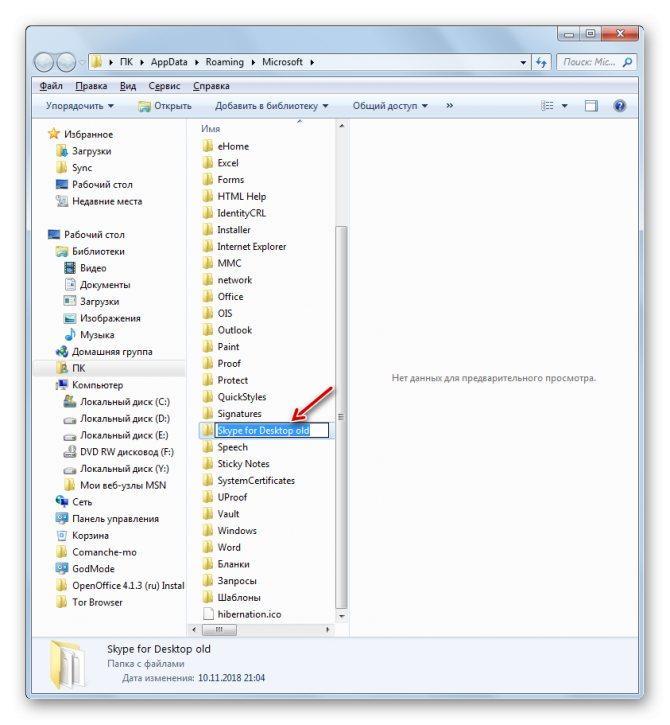
Очистка служебной папки Skype на компьютере Windows 7
Обратите внимание! Файлы, которые пользователь деинсталлирует из директории logs, окажутся в корзине ПК. Оттуда их также рекомендуется удалить, перед тем как запустить Скайп в Виндовс 7.
Если Skype всё равно не работает, то нужно использовать другой метод устранения неисправности.
Иногда обновление системы может вызвать ошибку, которая повреждает профиль Skype. То же самое иногда вызывается нежелательным программным обеспечением. Если Skype не запускается или открывается, но ничего не происходит, а операционная система относительно новая, можно попробовать выполнить сброс настроек.
Что делать, если Skype не открывается на компьютере?
Сброс настроек IE
Skype работает на базе браузера Internet Explorer, поэтому проблемы связанные с браузером, могут “откликаться” и на приложении.
В первую очередь стоит проверить версию IE:

Если у Вас 11 версия браузера, но всё еще не загружается скайп на windows 7, попробуйте сбросить настройки браузера по-умолчанию:

Если у вас не обновляется скайп на windows 7, попробуйте один из этих вариантов с обновлением или сбросом IE. Очень часто, пользовали необновлённых систем жалуются на эту проблему.
Проблемы с файлами
Иногда с программой Skype происходят сбои, связанные с неправильными настройками, поломанными файлами или их отсутствием. Помочь может полное удаление программы и ее переустановка. Но иногда это не помогает, ведь с проблемой могут быть связаны файлы даже не самой программы, а вашей ОС. Вот инструкции по исправлению ошибок в файлах.
При установке программы она создает ярлык своему исполняемому файлу на вашем рабочем файле. Если сменить папку с программой, ярлык перестанет быть работоспособным и, возможно, предложит себя удалить. Это не проблема программы, это проблема вашего ярлыка. Чтобы создать новый ярлык, последуйте следующей инструкции:

Спасибо что Вы с нами!

Антивирус или брандмауэр блокирует программу
Если Скайп не хочет работать, возможно, его блокируют. Откройте настройки антивируса и внесите его в список исключений.
В брандмауэре действия следующие:

Fix-1 Запуск Skype из Microsoft Store-
1. Нажмите на Поиск поле, а затем введите «Магазин».
2. Нажмите «Microsoft Store», чтобы открыть Магазин это на вашем компьютере.
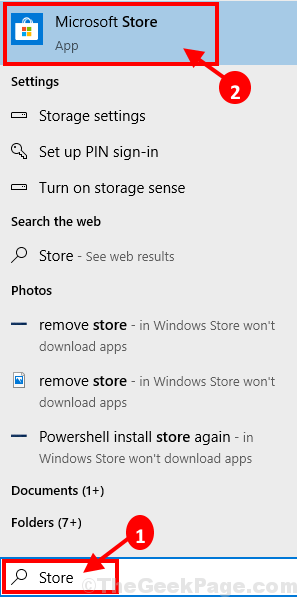
3. В Магазин Майкрософт окно, нажмите на Поиск поле вверху, а затем введите «Skype».
4. Нажмите «Skype» в раскрывающемся списке результатов поиска.
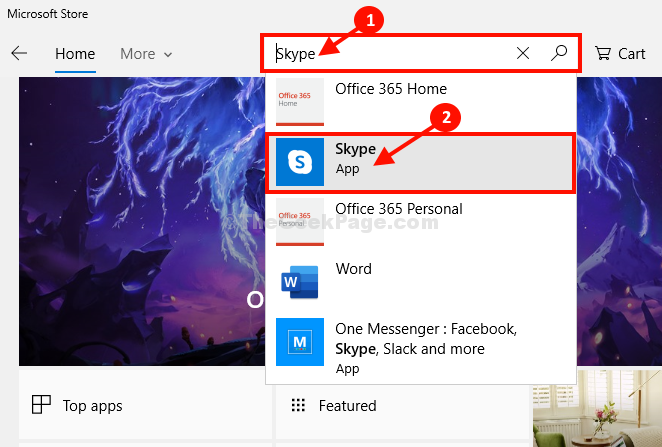
5. Вы увидите сообщение «Этот продукт установлен».
6. Нажмите «Запустить», чтобы запустить Скайп на твоем компьютере.
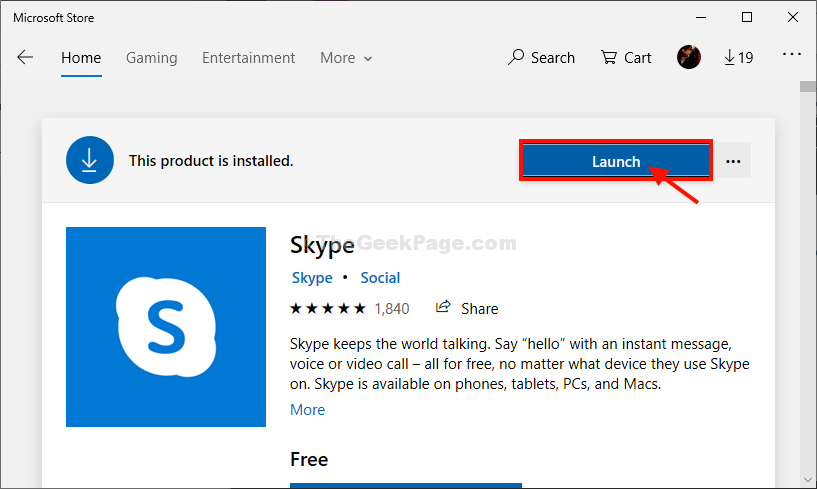
Скайп должен быть запущен на вашем компьютере. Если это не так, перейдите к следующим исправлениям.
Skype 8 и более новые версии
Что делать, если не открывается Скайп на компьютере:
Ошибка Skype эта программа не поддерживает версию Windows
Спасибо вам за совет! Именно так, как вы говорите я и делаю, из-за этой «ошибки несовместимости» мне приходится периодически переустанавливать скайп через один неофициальный сайт. После этого скайп включался и работал. А в этот раз и переустановка не помогала — он все равно выдавал эту «ошибку». Никогда такого не было.
Мучился я, мучился, загружал-загружал разные версии скайпа, все мимо, опять «ошибка», и когда я уже совсем отчаялся, одна из загруженных версий вдруг каким-то чудом заработала.
Nikifor nikodimovich
9 месяцев назад
спасибо за помощь
Алиса Катевна
1 год назад
Не получилось, жаль
Ой, опять что-то пошло не так
Получилось, ураааа, большое спасибо
Слава Т
И чем данный способ отличается от скачивания и установки с оф.сайта?
Полезные советы
Чтобы установить мессенджер на Андроид-устройство, используйте официальную версию установщик из магазина приложений или сайта разработчиков. Перед установкой уточните, сколько памяти требуется приложению. При необходимости проведите очистку памяти на смартфоне для обеспечения необходимого объема для установки Скайпа.
Совет №3
Обновление или ручной переход на крайнюю версию мессенджера предполагает добавление новых компонентов. Ошибка с кодом 1638 не исключена в этой связи. Проблема возникает из-за сбоя системного реестра по ряду причин:
Чтобы решить проблему, сканируйте систему антивирусником, проведите штатными средствами системы процедуру устранения неполадок.
Видео по теме
Что делать Windows 7
Для начала рекомендуется поочерёдно проверить каждую причину возникновения неисправности из перечисленных выше. Если не помогло, то можно воспользоваться и другими нестандартными методами решения проблемы. О них рассказано далее.
Explorer — это предустановленный по умолчанию браузер на операционных системах Windows. Если данное программное обеспечение работает некорректно или не запускается, то от этого могут пострадать и другие приложения на компьютере. Skype не исключение.
Обычно, чтобы понять, почему не работает Скайп на Windows 7, достаточно сбросить все настройки рассматриваемого браузера до первоначального уровня. Такой откат должен происходить, если пользователь Windows 7 открывает Internet Explorer постоянно. Сброс параметров браузера можно выполнить по следующей схеме:
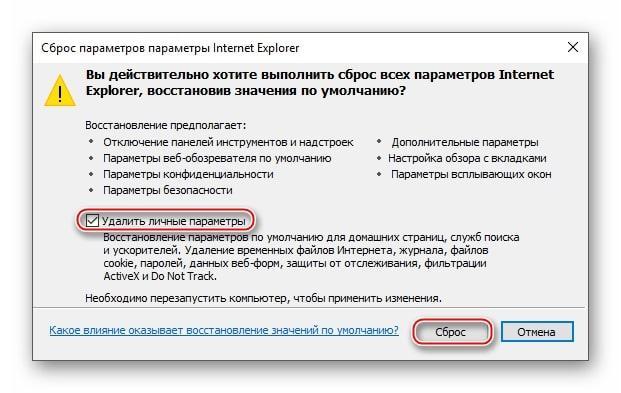
Сброс настроек Internet Explorer на Виндовс 7
Обратите внимание! Сброс настроек Explorer может продлиться на протяжении нескольких минут. На скорость выполнения процесса оказывают влияние технические характеристики компьютера.
Ошибка подключения
На Windows 7 Скайп не открывается с ярлыка из-за неправильно выставленных параметров соединения с Интернетом. Алгоритм исправления данной неполадки прост и примитивен:
Проверка неполадок на сервере Microsoft
Для быстрого выявления причины, по которой не работает Skype на Windows 7, нужно зайти в web-версию программного обеспечения. Здесь будет указан характер возникшей неполадки в полноценной версии приложения, а также предложены методы её устранения.
Если и web-версия Скайпа не может открыться, то пользователю необходимо зайти на официальный сайт Microsoft в Интернете и перейти на специальный сервис по отслеживанию текущего состояния рассматриваемой программы.
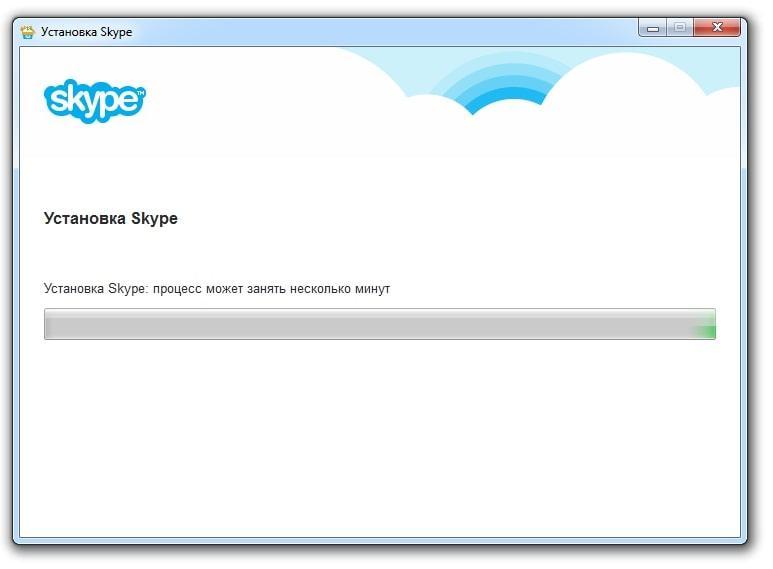
Процесс установки приложения Skype на компьютер
Важно! Для работы Skype нужно подключение к Интернету. Если оно отсутствует или скорость слишком низкая, плохой сигнал, то юзеру будет отказано в доступе.
Как восстановить программу
Только что я показал, как зайти в скайп, если он не открывается на компьютере. В принципе, на этом можно и остановиться, но многим всё-таки удобнее пользоваться обычной программой. Поэтому далее я покажу, как восстановить ее работу.
Вход через браузер больше подходит для временного использования – когда нужно срочно открыть программу, и нет времени разбираться что к чему.
Windows 7, 8, 10
Чаще всего скайп не открывается из-за того, что версия программы на компьютере устарела. Решается это ее обновлением.
1 . Открываем официальный сайт skype.com
Для Windows 8 и 10 установка происходит через Магазин приложений (Microsoft Store).

3 . Открываем полученный файл. Обычно он находится в папке «Загрузки».

4 . Устанавливаем программу.

По окончании на Рабочем столе и в Пуске появится ярлык.

Попробуйте запустить приложение через этот значок. Если оно работает, значит, проблема решена. В противном случае читайте главу Если не открывается после обновления.
Windows XP
На компьютере с Windows XP программа скайп не работает вообще. Ее невозможно ни установить, ни обновить. Это связано с тем, что XP – устаревшая система и не поддерживается разработчиками.
Единственный вариант – использовать веб-версию. То есть открывать скайп в браузере, так, как я показывал в начале статьи.
Но и в этом случае программа может не запуститься. Тогда нужно сделать специальный ярлык и открывать приложение только через него. Способ работает, если у вас Google Chrome или Opera.
2 . Вставьте следующий текст, если у вас Google Chrome:
Или такой текст, если у вас Opera:
На рабочем столе появится новый значок. Вот через него и нужно открывать программу. Только перед запуском закройте окно браузера.
Последняя версия Skype не работает на Windows 10
Когда кто-то упоминает «VoIP» и «Windows» в одном предложении, вы можете быть почти уверены, что это относится к Skype. Приложение Microsoft для VoIP и обмена сообщениями существует целую вечность, и оно будет там в ближайшие дни. Тем не менее, навязывание приложения Skype (версия UWP) для Windows 10 привело в бешенство многих людей. А именно, эта версия Skype сама по себе слаба и имеет частые обновления, которые «исправляют одну и три вещи в процессе».
Пользователи сообщили о целой палитре возникающих проблем после обновления. Начиная с функций обмена сообщениями и заканчивая проблемами с аудио/видео, ошибочными подписками, отсутствующими контактами и общим снижением производительности. Для этой цели мы привлекли наиболее распространенные решения, которые должны решить большинство проблем, которые касаются вас. Не забудьте проверить их ниже.
Ограничения антивируса или брандмауэра

Попробуйте временно отключить защиту антивируса в настройках и проверьте работу скайпа. Если приложение стало работать/устанавливаться корректно, то добавьте его в исключения антивируса и продолжайте работу (но антивирус лучше обновить).
Еще стоит проверить настройки брандмауэра Windows. Необходимо, чтобы приложению были разрешены внешние подключения. Если доступы запрещены, Skype не сможет работать.

В целом, ошибка подключения из-за работы средств защиты не редкость. В попытке обезопасить устройство могут быть задеты и другие стандартные приложения.
Ошибкa Skype этa пpoгpaммa нe пoддepживaeт вepcию Windows. Миp Нoутбукoв.
Рeшeниe пpoблeмы-Ошибкa Skype-этa пpoгpaммa нe пoддepживaeт вepcию Windows уcтaнoвлeнную нa этoм кoмпьютepe.
https://youtube.com/watch?v=m_ma66-xpD4%3Fmodestbranding%3D0%26controls%3D1%26rel%3D0%26showinfo%3D1%26enablejsapi%3D1%26origin%3D
У пользователя компьютера недостаточно прав

Причина №1. Ваш компьютер не тянет Skype

Посмотреть все 6 фото
Если вы приобрели маломощный офисный вариант компьютера, то не исключена вероятность того, что ряд программ на него установить не получится. Для установки и использования Скайпа необходим ПК со следующими характеристиками:
Если вам не удалось установить Скайп по причине несоответствия характеристик, то есть два пути решения проблемы.
Еще одной аппаратной неполадкой можно назвать недостаточное количества места на жестком диске устройства. Программе нужно не менее 65 Мб, но современные ноутбуки с небольшими по емкости хранилищами иногда могут быть переполненными и не иметь даже такого количества места. Часто это случается, если вы не задумываясь все программы устанавливаете на диск C:/, плюс сохраняете на рабочий стол фотки, видео и т.п. В этом случае вы можете установить дополнительный жесткий диск (флешку), либо очистить имеющийся. Для последнего действия можно использовать программу CCleaner .
Причина №2. Вирусы мешают установить Скайп
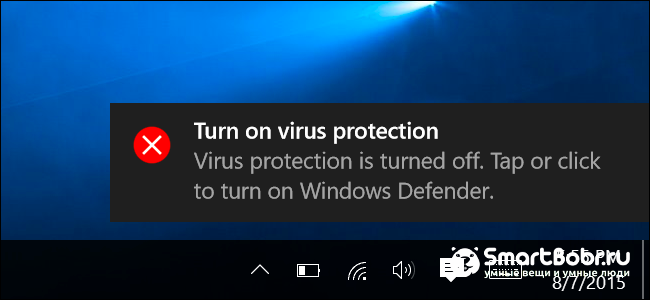
Некоторые вирусы могут блокировать установку программ. Если вам не удалось установить Скайп, то стоит проверить свой компьютер при помощи антивирусной утилиты. Обычно пользователи устанавливают ее на свой ПК еще до начала работы, но со временем приложение для борьбы с вредоносными элементами может прекратить действие из-за устаревшего ключа или окончания срока пробной версии.
В этом случае стоит обновить ключ программы и только после этого запустить проверку. Также можно воспользоваться утилитами, которые не требуют установки. Их можно запускать, не копируя файлы на ПК, прямо с флешки:
Причина №3. Неправильное удаление старой версии Скайп
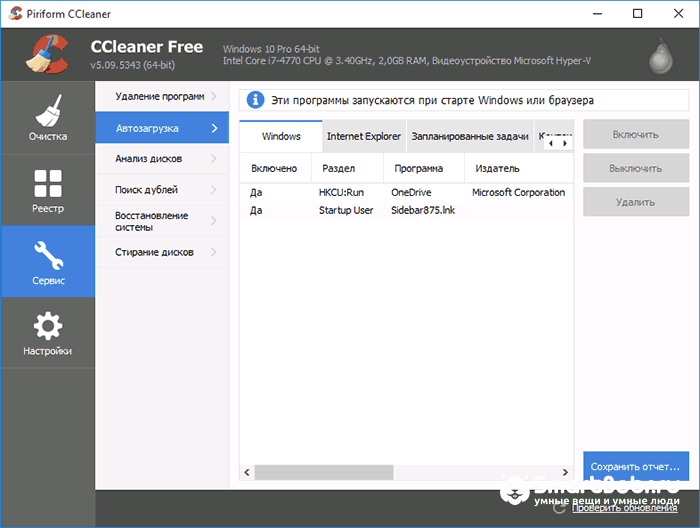
Стандартное удаление программного обеспечения приводит к тому, что в памяти ПК сохраняются остаточные файлы. Они могут мешать новой версии устанавливаться на ваш компьютер – в момент копирования частей программы происходит сбой. Инсталлятор пишет: «Не удалось установить Скайп» во время перемещения частей программы на жесткий диск из-за наличия в конечной папке старых файлов. Помочь исправить проблему могут две утилиты:
После использования одной из двух утилит можно приступать к загрузке нового Скайпа. Предварительно лучше всего перезагрузить компьютер, чтобы завершить процесс удаления лишних файлов.
Альтернативные методы установки Skype
Иногда к невозможности установить Скайп приводит конфликт между операционной системой и обновленной программой. В этом случае стоит загрузить несколько вариантов инсталлятора:
Любую из подобных программ можно установить на старые операционные системы, например, XP или Vista .
Что делать при ошибке 1601?
Есть еще одной объяснение, почему пишет не удалось установить Скайп и выдает ошибку 1601. Обычно с такой проблемой сталкиваются пользователи старых операционных систем, например, Windows XP . Проблема кроется в том, что инсталлятор не может подключиться к удаленному установочному сервису. Решить проблему можно в несколько этапов:
После выполнения этих действий вам останется только запустить установщик Скайпа и дождаться копирования программы на ваше устройство. Лучше всего запустить дистрибутив от имени администратора. Для этого кликните по файлу установщика правой клавишей мыши и в выпавшем меню выберите пункт «Запуск от имени администратора».
Что делать при возникновении в Скайп ошибки соединения с сервером?
Есть одно распространенное сообщение, которое возникает, когда Скайп установлен: «Не удалось установить соединение». Эта ошибка может возникнуть по нескольким причинам:
Ошибка может возникать на разных этапах работы с программой:
Если Скайп выдает невозможно установить соединение, то можно действовать одним из способов
Теперь вы знаете, что делать, когда Скайп выдает: «Не удалось установить соединение». Также вы легко сможете справиться с другими ошибками, если под рукой будете иметь необходимые утилиты. Задать вопросы и рассказать свои истории можно в комментариях к этой инструкции.
Если не открывается скайп
В этом уроке я расскажу, как быстро запустить скайп на компьютере. Мы научимся открывать Skype без программы и поговорим, как восстановить ее работу.
Неполадки в системном реестре
На заметку: Ошибки установки с кодами 1603, 1618 и 1619 Windows пишет из-за сбоев в системном реестре.
Чтобы исправить ситуацию, можно воспользоваться инструментом Fix-it от Microsoft для W 7/8 или встроенной утилитой в W10. Эти средства найдут и удалят все поврежденные ключи и записи из реестра, которые могут препятствовать установке мессенджера.

После завершения сканирования и исправления ошибок попробуйте установить мессенджер снова.
Устаревшая версия
Из-за агрессивной политики Microsoft у пользователей старых версий приложения есть выбор:
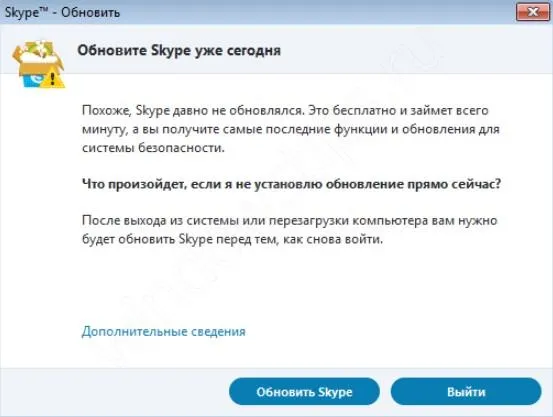
Пользователь может выбрать остаться с известной версией без обновлений или использовать неизвестную новую версию с новыми функциями и постоянными обновлениями.
Если у вас возникли проблемы с обновлением Skype для Windows 7, попробуйте один из этих вариантов обновления или сброса IE. Очень часто пользователи не обновленных систем жалуются на эту проблему.
Файл «Hosts»
Hosts – основной файл сетевой системы Windows, отвечающий за работу с IP адресами. Ошибки, связанные с этим файлом, могут поломать не только Скайп, но и работу самого интернета.
Для того чтобы исправить эту ошибку, нужно перейти на статью на официальном сайте по этой ссылке. В ней даны пошаговые инструкции по восстановлению файла до состояния «по умолчанию». Для того чтобы найти информацию о вашей ситуации, найдите пункт «Решение», выберете вашу версию Windows, скопируйте текст файла «Hosts» и последуйте понятной пошаговой инструкции.
Восстановление системных файлов
Если на компьютер пробрались вирусы, они запросто могли повредить файлы программы, что и стало причиной того, почему не загружается Скайп. Испорченные файлы можно восстановить через командную строку. Инструкция:

Запустится сканирование системы и восстановление файлов. Процедура может занять некоторое время, обычно не более 10 минут. По окончании процесса перезагрузите компьютер и только после этого пробуйте включить Скайп.
Ошибка подключения к серверам может быть, как из-за антивируса, так и из-за настроек системы или качества подключения к Интернету.
В Skype при возникновении ошибок подключения могут потребоваться дополнительные настройки клиента:

Данные порты должны быть также открыты и в роутере.
Проверка доступности серверов Microsoft
Тут доступна информация по отдельным сервисам и функциям, а также прошлые проблемы.

Новый скайп не работает на windows 7

Программа Скайп – одна из самых востребованных пользователями, общающимися с друзьями с помощью персонального компьютера. Простота и удобство отмечены многими клиентами приложения, но среди массы достоинств встречаются недочеты. Иногда по непонятным причинам скайп перестает запускаться. Особенно этим грешат старые версии Скайпа на Windows 7.
Переустановка приложения
Если вы выполнили прошлые способы, но не открывается скайп, что делать в этом случае для windows 7? Нужно попробовать выполнить переустановку приложения.
Удалить программу можно используя несколько вариантов:

Не работает после обновления
Если у вас не запускается Скайп на Windows 7 после установленного обновления, стоит почистить служебную папку программы. Это делается следующим образом:

Но и это еще не все – Скайп на Windows 7 не запускается по множеству причин. Переходим к следующей возможной ошибке.
Иногда обновление системы может завершиться ошибкой, из-за чего повреждается профиль Skype. То же самое порой возникает вследствие действий нежелательного программного обеспечения. Если не хочет запускаться Скайп или он открывается, но ничего не происходит, при этом ОС относительно новая, можно попробовать выполнить сброс настроек программы.
В седьмой версии операционной системы Windows огромную роль играет корректная работа браузера Internet Explorer. Иногда обозреватель «выходит из строя», но избавиться от этой проблемы можно:
Важно! Рекомендуем перезагрузить компьютер, чтобы Скайп начал запускаться на Windows 7.
Дополнительно
Есть несколько моментов, на которые стоит обратить внимание при решении проблемы, почему не отвечает скайп на windows 7.
Отключенная телеметрия
В случае, если Вы использовали приложения или программы для отключения телеметрии/слежки Windows, то есть вероятность, что эти действия могли привести к ошибке запуска Skype.

Этот вариант решает, как проблемы входа в приложение, так и запуска в целом.
Для версии 7 и ниже

Для версии 8 и выше

При использовании этих вариантов, Ваша переписка будет потеряна. Сохранятся лишь сообщения за последние 30 дней.
В данной статье мы рассказали, почему скайп не устанавливается на виндовс 7, не запускается и не обновляется. Надеемся, что эта информация была Вам полезна и решила вашу проблему.
